- Home
- Shop
Ausgewählte Produkte
- Blog
News Blog
Neuigkeiten aus der IT und aktuelle Infos zu unseren neuen Produkten finden sie hier.
Wir sehen uns
Mit unseren Konferenzsystemen von 5 bis 100 Teilnehmer schaffen sie beste Umgebung um die Verhandlung und Meetings erfolgreich zu gestalten.
Gerne beraten wir sie dazu.
Für die Anforderungen großer UnternehmenSven Colombo - Über uns
- Kontakt
Worldwide
24 Support
Juniper Networks EX4300-48P PoE 48 Port
449,00 €
inkl. 19 % MwSt.
guter gebrauchter Zustand
Professioneller Kundenservice:
- Schneller Weltweiter Versand
- Keine versteckte Gebühren
- Paket Versand, Speditions Versand mit Express Option
Sicher Einkaufen:

Produktbeschreibung: Juniper 4300 PoE+ mit 48 PortsDie Juniper 4300 PoE+ ist ein leistungsstarker Ethernet-Switch, der speziell für Unternehmen entwickelt wurde und eine herausragende Leistung sowie erweiterte Funktionen bietet. Dieses Modell ist generalüberholt, was bedeutet, dass es sorgfältig geprüft, aufgearbeitet und getestet wurde, um höchste Qualität und Zuverlässigkeit zu gewährleisten.Eigenschaften:1. Portanzahl:Der Switch verfügt über insgesamt 48 Ports, was ausreichend Kapazität für eine Vielzahl von Netzwerkanforderungen bietet.2. Power over Ethernet Plus (PoE+):Die PoE+-Funktion ermöglicht die Stromversorgung von angeschlossenen Geräten wie IP-Kameras, VoIP-Telefone und WLAN-Zugangspunkte über das Ethernet-Kabel. Dies erleichtert die Installation und reduziert den Bedarf an zusätzlichen Stromkabeln.3. Hohe Übertragungsgeschwindigkeiten:Die Juniper 4300 PoE+ unterstützt Gigabit Ethernet, um eine schnelle Datenübertragung im gesamten Netzwerk zu gewährleisten.4. Layer 2 und Layer 3 Funktionalitäten:Der Switch bietet sowohl Layer 2 als auch Layer 3 Funktionalitäten, was eine effiziente Datenweiterleitung und Routing-Möglichkeiten innerhalb des Netzwerks ermöglicht.5. Redundante Stromversorgung:Die redundanten Stromversorgungsoptionen erhöhen die Ausfallsicherheit des Netzwerks und gewährleisten eine kontinuierliche Verfügbarkeit.6. Sicherheitsfunktionen:Fortschrittliche Sicherheitsmerkmale wie Zugriffskontrolllisten (ACLs) und Port-Sicherheit tragen dazu bei, das Netzwerk vor unautorisiertem Zugriff zu schützen.Spezifikationen:- Modell:Juniper 4300 PoE+- Portanzahl:48 Ports- PoE-Standard:PoE+- Übertragungsgeschwindigkeit:Gigabit Ethernet- Layer:Layer 2 und Layer 3- Redundante Stromversorgung:Ja- Sicherheitsmerkmale: ACLs, Port-Sicherheit- Zustand:** GeneralüberholtHinweis:Da es sich um generalüberholte Geräte handelt, können geringfügige Abnutzungserscheinungen auftreten, die jedoch die Leistung und Funktion nicht beeinträchtigen. Jedes Gerät wurde gründlich getestet und zertifiziert, um eine optimale Leistung sicherzustellen.


Schnelle und sichere Lieferung
Wir versenden ihre bestellte Artikel nach Zahlungseingang am darauffolgenden Tag. Bei Bestellung bis 12:00 Uhr kann der Versand noch am selben Tag erfolgen. Alle Pakete haben eine Tracking Nr.
Zustellung sollte in Deutschland nach 2-5 Tagen erfolgen.
EU nach ca. 5-10 Tagen
Versandfirmen
- Hermes
- UPS
- DPD
Wir versenden unsere Artikel mit Hermes, UPS und DPD. Pakete sind alle bis 500 Eur versichert bei höheren Summen werden die Artikel auf mehrere Pakete aufgeteilt oder höher versichert.
UPS wird größtenteils für den Auslandsversand verwendet
Größere Artikel werden mittels Spedition versendet.
No FAQ Found


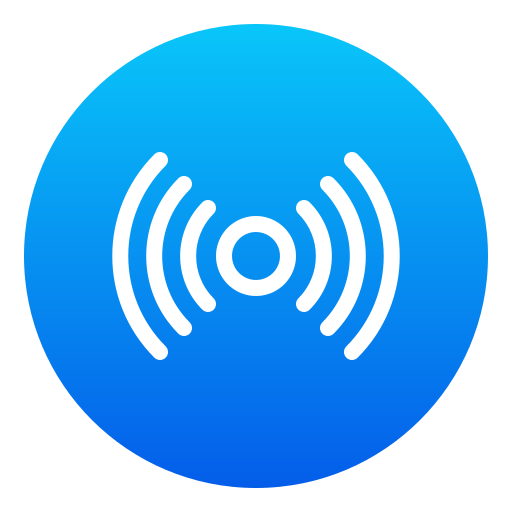

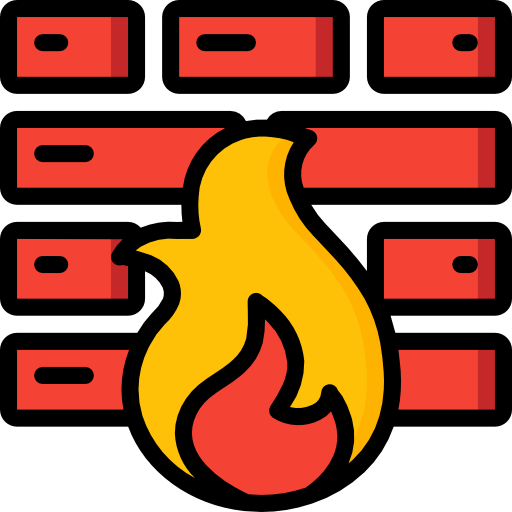















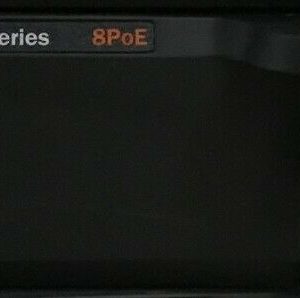









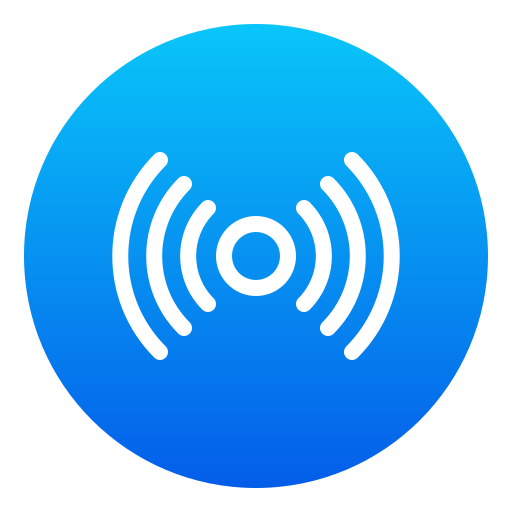






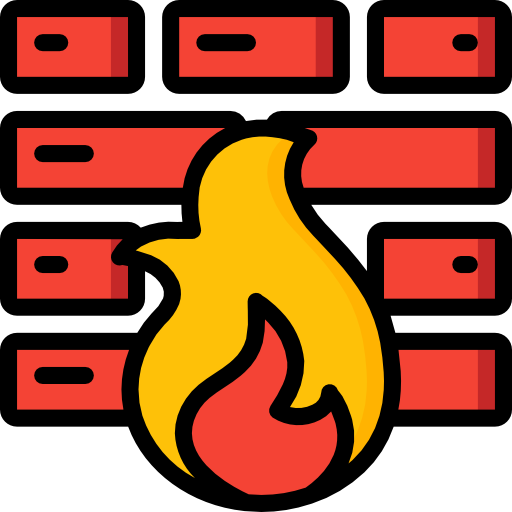

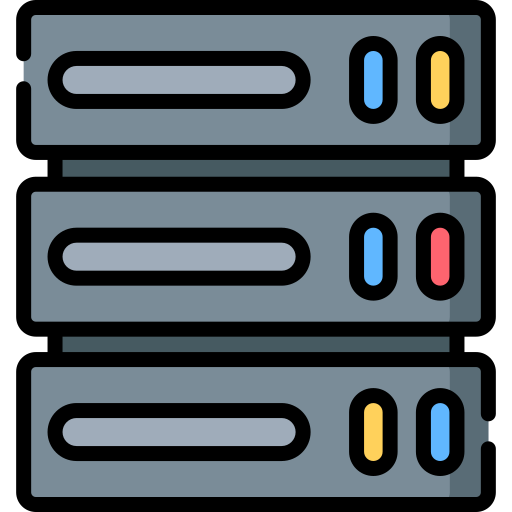




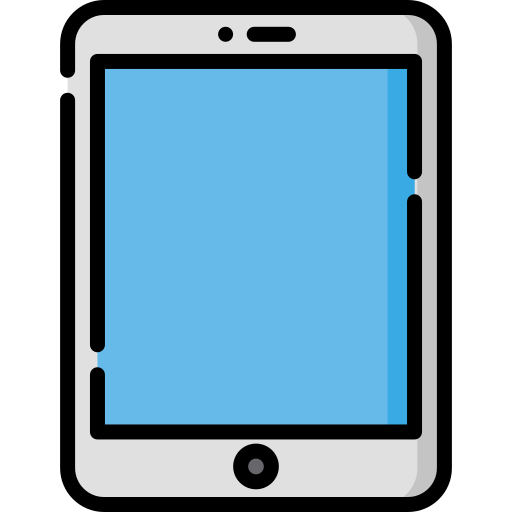

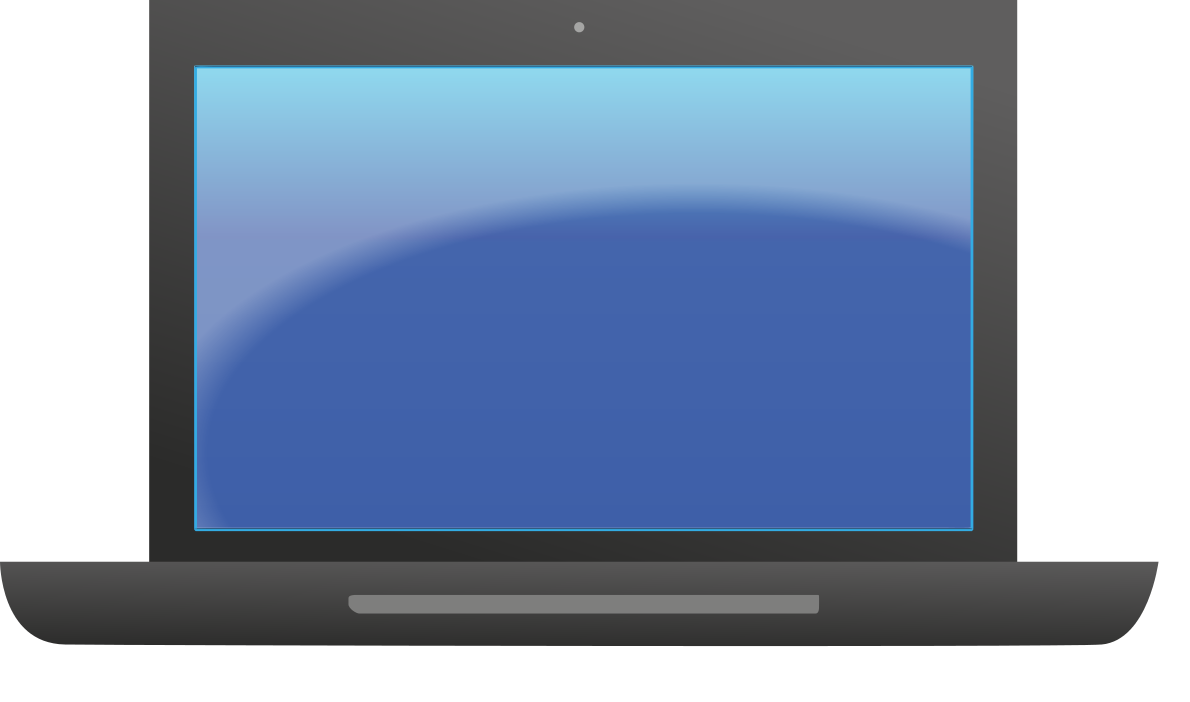
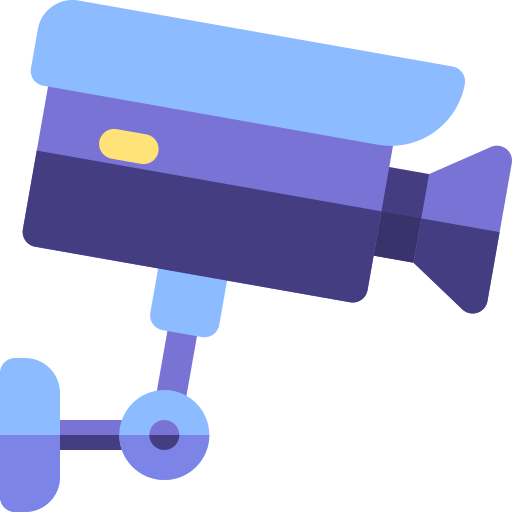
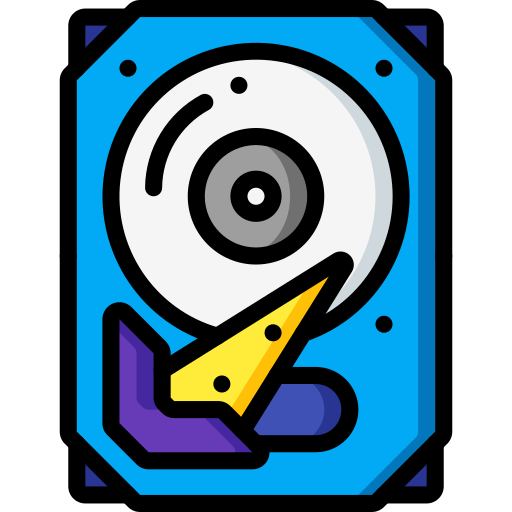
Bewertungen
Es gibt noch keine Bewertungen.